Zuerst definieren wir das Konzept eines mikroskopischen Imagers und wie wir ihn verwenden können.
Ein Digital Microscope Camera Imager wird verwendet, um Bilder von einem analogen Mikroskop aufzunehmen und auf unseren Computern, ob Laptops oder Desktops, abzuspielen. Diese Kameras werden entweder monokular oder binokular an die Hauptlinsenfassung des Mikroskops angepasst. Die Hauptabsicht der Verwendung einer Vorrichtung dieses Typs besteht darin, die Bildbetrachtung und den Benutzerkomfort zu erleichtern, um Bilder auf ihrem Computer wiederzugeben, die Bilder zu manipulieren und zu speichern. Auch um in Echtzeit kleinen Gruppen oder Zuhörern das Verhalten von mikroskopischen Bildern oder auf jeden Fall von Mikroorganismen zu zeigen.
Die Kamera, die in diesem Tutorial behandelt wird, ist ein Celestron®, Modell 44421, monokular, zum Einbau in ein Mikroskop Globe®, eine Art Fernglas. Diese Kamera wird mit einem Universaladapter für den Objektivhalter und einem USB 2.0-Anschluss geliefert. Die Kamera wird auf einem Netbook Lenovo, Modell S10-3C, mit Linux Ubuntu 15.04 installiert. Unnötig zu erwähnen, dass dieses Gerät keine Herstellerunterstützung für jede Linux-Version bietet, weshalb dieses Tutorial erstellt wurde.
Als erstes installieren wir eine Wiedergabesoftware, die Bilder und Videos von der Kamera mit Ubuntu 15.04 unterstützt. Die verfügbare Software der Wahl für solche Anwendungen ist Cheese, sowohl im Ubuntu Software Center 15.04 als auch über das Befehlsterminal.
Installation mit dem Ubuntu Software Center
Schritt 1. Öffnen Sie das Software Center, das sich in der linken Desk-Leiste befindet.
Schritt 2. Sobald das Software Center geöffnet ist, geben Sie den Namen der verwendeten Software ein, in diesem Fall Cheese.
; 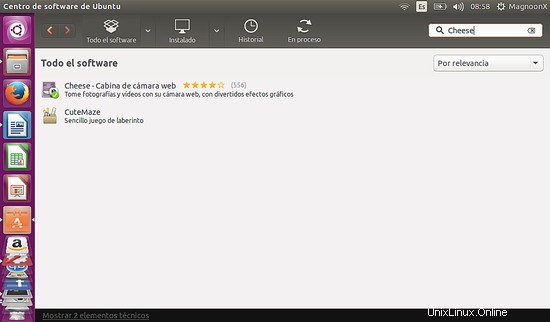
Schritt 3. Klicken Sie auf das entsprechende Symbol, um Cheese anzuzeigen, entweder für weitere Informationen oder einfach auf die Schaltfläche Installieren.
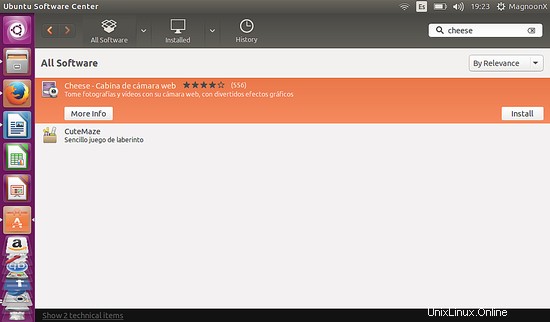
Schritt 4. Sobald die Software installiert ist, wird sie in der linken Leiste als Symbol angezeigt.
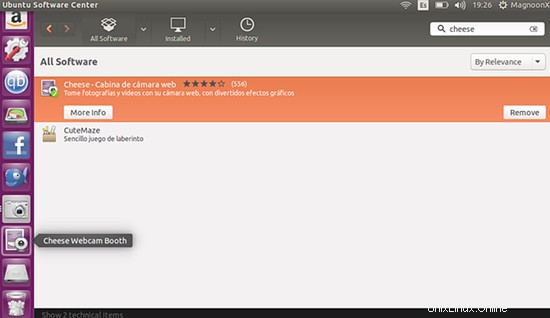
Schritt 5. Schließen Sie die Kamera an einen freien USB-Anschluss an und stecken Sie die Kamera dann in eines der Ferngläser.

Schritt 6. Führen Sie die Cheese-Software aus. Hinweis:Die Kamera muss an den USB-Port angeschlossen werden, bevor die Software ausgeführt wird.
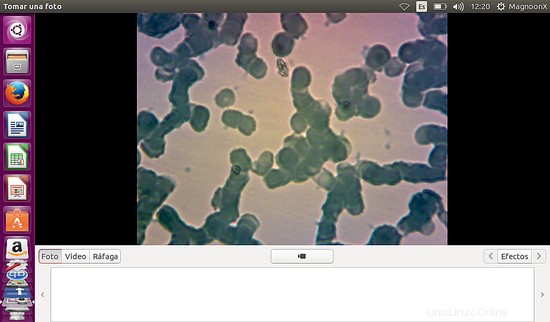

Installation mit Terminal Command
Schritt 1 . Suchen und öffnen Sie die Befehlsterminal-Schaltfläche oben in der linken Deskbar.
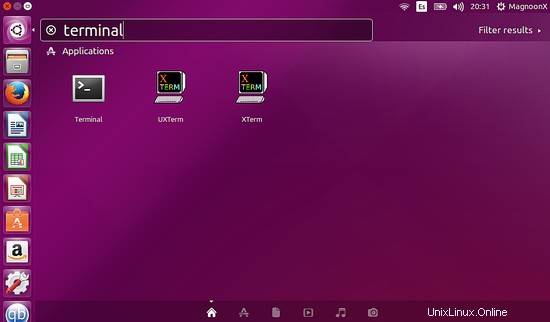
Schritt 2. Geben Sie den Befehl ein:
sudo apt- get install cheese
und warten Sie, bis das Paket heruntergeladen und installiert ist.
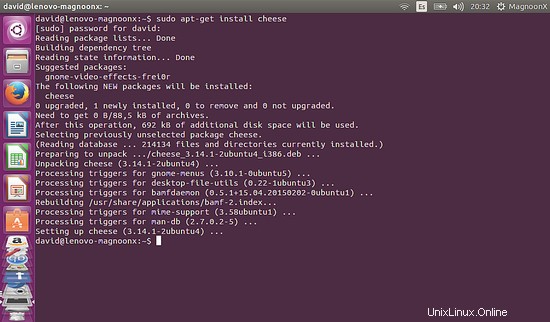
Schritt 3. Wiederholen Sie von hier aus die Schritte 5 und 6 des obigen Verfahrens.
Es gibt keine zusätzliche Konfiguration oder Installation, um unsere Bilder oder Videos von unserer digitalen Mikroskopkamera auszuführen.
Viel Spaß beim digitalen Betrachten!